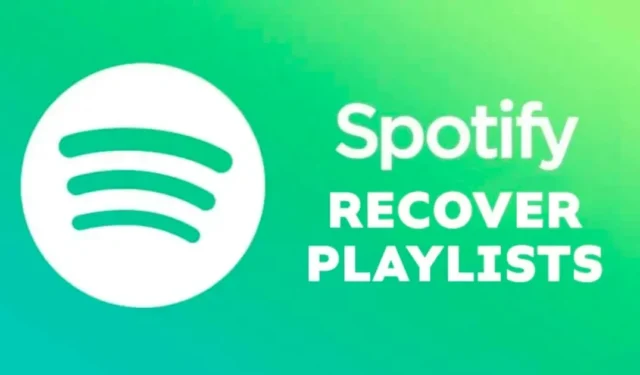
Si usa Spotify para satisfacer su sed de música, es posible que ya conozca las listas de reproducción de Spotify. Puedes crear tantas listas de reproducción como quieras en Spotify, gratis y premium, e incluso puedes compartirlas con tus amigos y familiares.
Como usuario activo de Spotify, es probable que hayas eliminado una o dos listas de reproducción en el pasado y luego te arrepientas de haberlo hecho. Si esto ya te ha sucedido o te sucede con frecuencia, lo mejor es saber cómo recuperar listas de reproducción de Spotify eliminadas.
Cosas para recordar antes de recuperar la lista de reproducción de Spotify
Spotify te permite recuperar listas de reproducción eliminadas, pero hay un problema. Solo puedes recuperar una lista de reproducción que haya sido eliminada en los últimos 90 días. Si eliminó una lista de reproducción antes de tres meses, no podrá recuperarla en su cuenta.
Otra cosa importante a tener en cuenta es que solo se puede acceder a la opción de recuperación de listas de reproducción de Spotify desde el reproductor web. No puedes usar la aplicación móvil o de escritorio de Spotify para recuperar tus listas de reproducción eliminadas.
Cómo recuperar listas de reproducción de Spotify eliminadas
No es necesario utilizar aplicaciones de terceros ni enviar mensajes al equipo de soporte de Spotify para recuperar las listas de reproducción eliminadas. Debe seguir algunos de los sencillos pasos que se comparten a continuación.
1. Abra su navegador web favorito y la página de descripción general de la cuenta de Spotify . A continuación, inicie sesión en su cuenta de Spotify.
2. En el panel derecho, haga clic en la opción Recuperar listas de reproducción .

3. A la izquierda, verá la página Recuperar listas de reproducción. La página enumerará todas las listas de reproducción que puede restaurar .
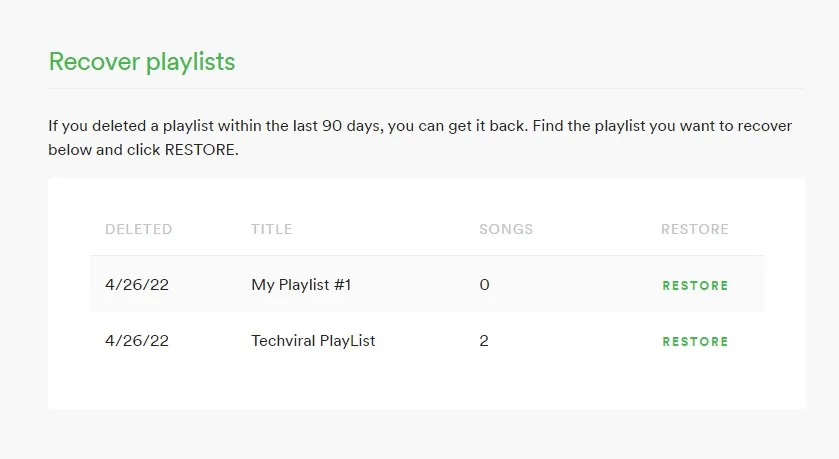
4. Haga clic en el botón Restaurar detrás del nombre de la lista de reproducción para restaurarla en su cuenta.
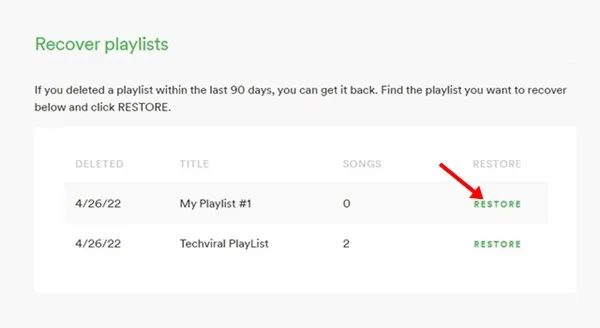
5. Una vez restaurado, el botón Restaurar cambiará a Restaurado . Esto indica que sus listas de reproducción se han restaurado en su perfil de Spotify.
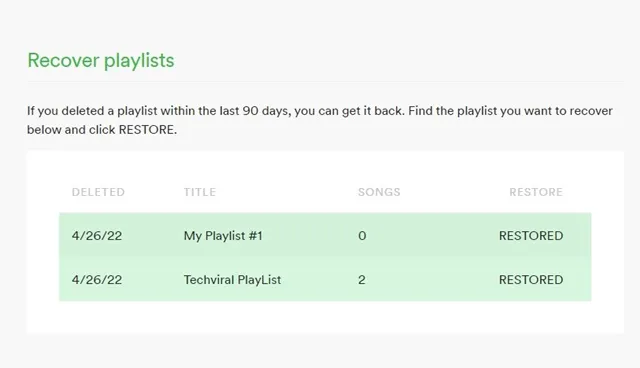
Cómo recuperar listas de reproducción de Spotify en Android y iPhone
La aplicación móvil de Spotify no tiene ninguna opción para recuperar listas de reproducción eliminadas. Por lo tanto, debes confiar en su versión web. Aquí se explica cómo recuperar listas de reproducción de Spotify en Android y iPhone.
1. Abra su navegador web e inicie sesión en su cuenta de Spotify.
2. A continuación, toque el menú Hamburguesa en la parte superior derecha y seleccione Cuenta .
3. Expanda la sección Descripción general de la cuenta y seleccione Recuperar listas de reproducción .
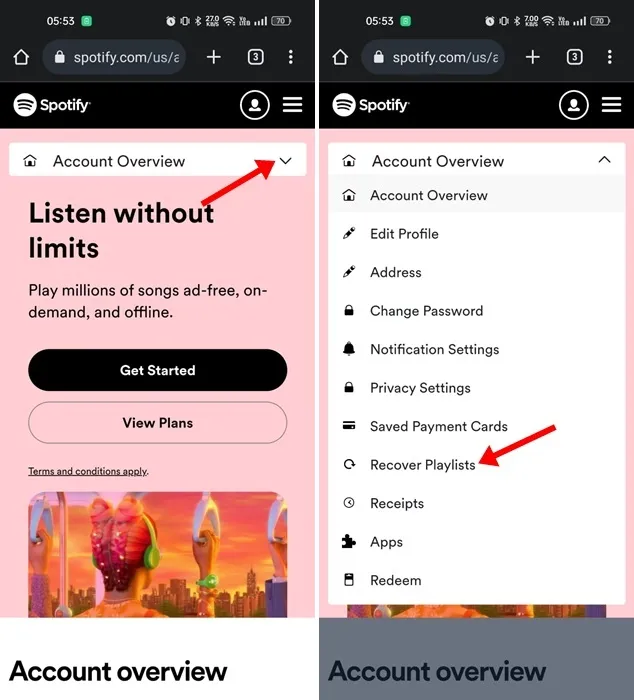
4. Seleccione el botón Restaurar junto a la lista de reproducción que desea recuperar.
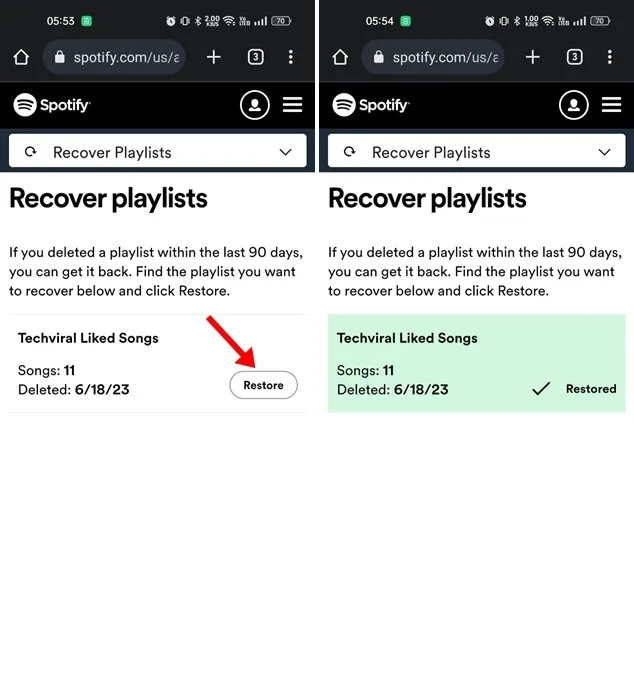
¿No puede encontrar la lista de reproducción para recuperar?
Si no puedes ver la lista de reproducción de la que deseas recuperarte, debes encargarte de algunas cosas. Mira las razones por las que no ves tu lista de reproducción de Spotify.
- Asegúrate de estar usando la cuenta correcta.
- Asegúrese de cerrar sesión y volver a iniciarla para ver las listas de reproducción.
- Confirme si la lista de reproducción realmente se eliminó.
- La lista de reproducción se eliminó antes de los 90 días.
Solo puedes restaurar las listas de reproducción eliminadas dentro de los 90 días. Si han pasado 90 días no podrás recuperar las listas de reproducción. Si necesita más ayuda para recuperar listas de reproducción eliminadas en Spotify, háganoslo saber en los comentarios.




Deja una respuesta